Spis treści
Har du någonsin stött på Blue Screen of Death (BSOD)-problemet med en felkod för Unexpected Store Exception när du arbetar med ett viktigt projekt eller spelar ett episkt spel? Detta oväntade undantagsfel kan vara ett frustrerande hinder eftersom det kommer att orsaka en systemkrasch och stoppa alla processer på din dator. Lyckligtvis kommer EaseUS att erbjuda tio pålitliga lösningar som hjälper dig att lösa oväntade undantagsfel och återställa enhetens hälsa.
Så här åtgärdar du oväntat butiksundantagsfel i Windows 10/11
- Sätt 1. Använd Boot Repair
- Sätt 2. Kör System File Checker
- Sätt 3. Kontrollera hårddiskens hälsa
- Sätt 4. Justera BIOS-konfigurationen
- Sätt 5. Uppdatera bildskärmsdrivrutinen
- Sätt 6. Inaktivera funktionerna för snabb start och viloläge
- Sätt 7. Inaktivera ditt antivirusprogram tillfälligt
- Sätt 8. Uppdatera din Windows 10/11
- Sätt 9. Använd kraftplanen med hög prestanda
- Sätt 10. Inaktivera filhistorik och rensa tillfällig fil
Anta att din dator övergår till en blå skärm och visar meddelandet: Din dator stötte på ett problem och behövde starta om. Vi samlar bara in lite felinformation och sedan startar vi om åt dig. Du kan komma med felet Unexpected Store Exception. Du behöver inte oroa dig. Den här delen kommer att diskutera tio olika sätt och detaljerade steg för att hjälpa användare att ta itu med blåskärmsfelet "Oväntat butiksundantag".
Vanliga Unexpected_Store_Exception-fel:
Många problem klassificeras som BSoD-fel och fixas med liknande tekniker som vi kommer att behandla i artikeln.
- Oväntat butiksundantag Ingen startbar enhet: Det indikerar ett maskinvaruproblem där den startbara enheten inte är ordentligt insatt i kortplatsen.
- Oväntat Store Undantag kritisk process dog: Det här felet visas när en systemfil blir skadad, vilket hindrar uppstartsprocessen.
- Oväntat butiksundantag SSD och hårddisk: Det här problemet orsakas av defekt eller felaktigt installerad hårdvara.
- Oväntat butiksundantag Blåskärmsfel: Drivrutinskorruption är huvudorsaken till detta problem; Därför är det nödvändigt att uppdatera eller installera om drivrutiner.
- Oväntat butiksundantag vid spel: Det här felet orsakas av ett drivrutinsproblem som gör att systemet startas om upprepade gånger under spelande.
Sätt 1. Använd Boot Repair
EaseUS Partition Master Professional är ett kraftfullt verktyg som ger nybörjare möjlighet att hantera olika Windows-startproblem som systemkrascher, startstopp och färgskärmsfel. Med hjälp av sin "Boot Repair" kan Windows-användare reparera Unexpected Store Exception-fel utan ansträngning. Dessutom är den tillgänglig i de flesta versioner av Windows-versioner.
Denna process kommer att skapa en startbar media och fixa BSoD-fel i WinPE-miljön med en enkel och användarvänlig process.
Här är enkla steg:
Steg 1. Starta EaseUS Partition Master efter att du har anslutit den externa enheten/USB:en till din dator, gå till "Bootable Media" och klicka på "Create bootable media".

Steg 2 . Välj en tillgänglig USB-enhet eller CD/DVD och klicka på "Skapa". Du kan också bränna Windows ISO-filen till lagringsmediet.

Steg 3. Anslut den skapade startbara enheten till den nya datorn och starta om datorn genom att trycka och hålla ned F2/Del för att komma in i BIOS. Ställ sedan in den startbara WinPE-enheten som startdiskett och tryck på F10 för att avsluta.
Steg 4. Starta datorn igen och gå in i WinPE-gränssnittet. Öppna sedan EaseUS Partition Master och klicka på "Boot Repair" under alternativet "Toolkit".

Steg 5: Välj det system du vill reparera och klicka på "Reparera".

Steg 6. Vänta ett ögonblick så får du en varning om att systemet har reparerats. Klicka på "OK" för att slutföra startreparationsprocessen.

Du kan också använda EaseUS Partition Master när du upplever följande scenarier:
Sätt 2. Kör System File Checker
Skadade systemfiler kan leda till ett oväntat butiksundantag blåskärmsfel. Du har två avancerade alternativ för att effektivt diagnostisera och reparera skadade eller saknade systemfiler.
Alternativ 1. EaseUS Partition Master
EaseUS Partition Master tillhandahåller ett "Check File System"-verktyg med ett klick som hjälper nybörjare att kontrollera och reparera systemfiler utan att slösa tid.
Steg 1. Öppna EaseUS Partition Master på din dator. Leta sedan upp disken, högerklicka på den partition du vill kontrollera och välj "Avancerat" > "Kontrollera filsystem".

Steg 2. I fönstret Kontrollera filsystem håller du alternativet "Försök att åtgärda fel om det finns" markerat och klickar på "Start".

Steg 3. Programvaran börjar kontrollera ditt partitionsfilsystem på din disk. När det är klart klickar du på "Slutför".

Alternativ 2. Kör kommandot SFC scannow
Windows erbjuder också ett inbyggt verktyg som kan kontrollera systemfiler och åtgärda när det finns problem med dem. Följ denna handledning för att kör genomsökningen av systemfilen:
Steg 1. Klicka på Start -knappen och sök efter Windows Powershell . Högerklicka på den och välj Kör som administratör .
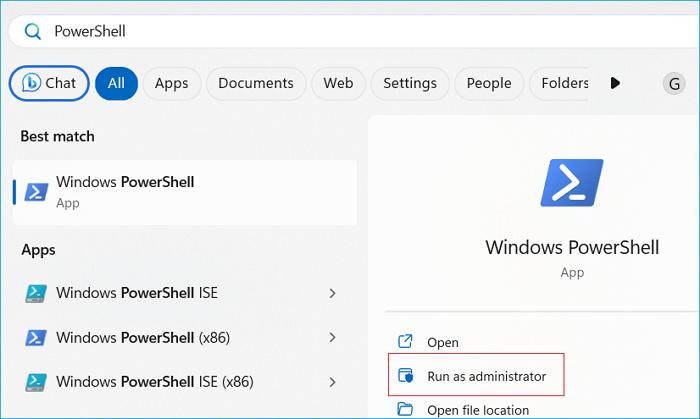
Steg 2. Ett blått fönster öppnas, skriv sfc/scannow och tryck på Enter för att börja.

Steg 3. Efter processen kan du avsluta det här fönstret genom att skriva quit och trycka på Enter .
Detta systemfilkontrollprogram kan ta lång tid, så stäng inte PowerShell-fönstret eller stäng av din dator.
Sätt 3. Kör Check Disk Utility
En annan huvudorsak till problemet med Unexpected Store Exception är dålig sektor eller filsystemkorruption på din hårddisk. Därför kan du köra CHKDSK-verktyget för att identifiera och åtgärda diskproblemen:
Steg 1. Skriv cmd i sökdialogrutan i Windows 10/11 och kör kommandotolken som administratör.
Steg 2. I kommandotolksfönstret skriver du kommandot chkdsk C: /f /r /x och kör det genom att trycka på "Enter".
Obs: Ersätt C: med måldisknamnet som du vill köra diskkontrollen.
Sätt 4. Kontrollera BIOS-konfigurationen
Din BIOS-inställning kan ha äventyrats om du nyligen uppdaterade din maskin. På grund av felaktig hårddiskkonfiguration kan ditt system krascha och visa Windows-stoppkoden Unexpected Store Exception-problem. Därför måste du kontrollera och ändra den felaktiga BIOS-konfigurationen, vilket kräver viss teknisk kunskap. Det rekommenderas att användare läser och följer moderkortets manual för att göra ändringarna.
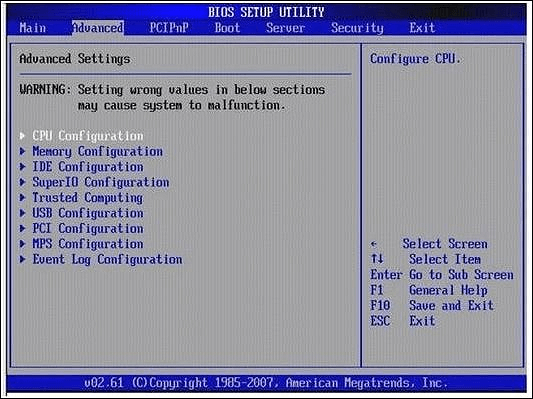
🔍 Föreslagen läsning: 6 sätt att åtgärda Blue Screen Error APC Index Mismatch i Windows 10
Sätt 5. Uppdatera bildskärmsdrivrutinen
En föråldrad bildskärmsdrivrutin eller fel i den kan stöta på felet Unexpected Store Exception. Det enklaste sättet är att uppdatera din bildskärmsdrivrutin. Se den omfattande guiden nedan:
Steg 1. Använd "Windows + X"-genvägstangenterna för att välja "Enhetshanteraren".

Steg 2. Hitta och högerklicka på "Visa drivrutin" och välj "Uppdatera drivrutin" från menyn.
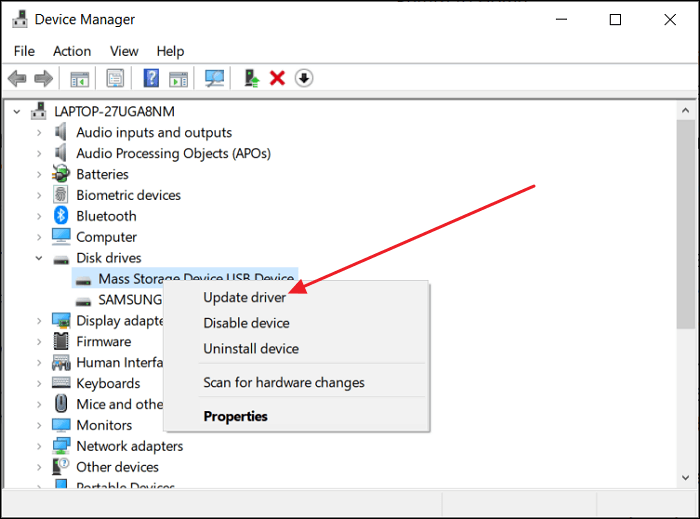
Steg 3. Välj "Sök automatiskt efter uppdaterad drivrutinsprogramvara i nästa fönster."
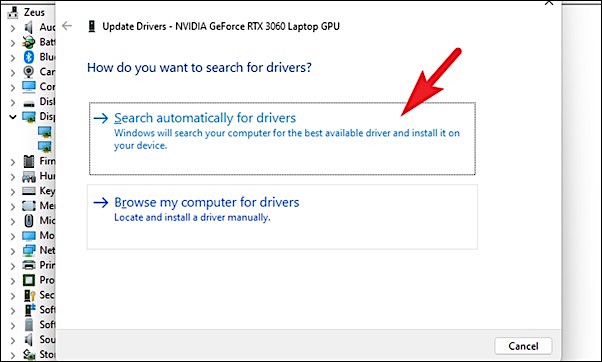
Steg 4. Vänta tålmodigt tills processen är klar.
Sätt 6. Inaktivera snabbstartsfunktionerna
Fast Startup är utformad för att förkorta starttiderna, men vissa Windows-användare har rapporterat att det kan leda till enhetsfel som Unexpected Store Exception. Du kan följa stegen för att enkelt inaktivera snabbstart:
Steg 1. Klicka på "Start"-knappen och välj "Inställningar" > "System" > "Ström och viloläge". Ett nytt fönster öppnas och välj sedan "Ytterligare energiinställningar".
Steg 2. Välj "Välj strömknapparna" / "Välj vad strömknapparna gör."
Steg 3. Välj alternativet "Ändra inställningar som för närvarande inte är tillgängliga". Det kan kräva att du anger administratörsuppgifter.
Steg 4. Avmarkera rutan "Slå på snabb start (rekommenderas)" och klicka på "Spara ändringar."

Starta sedan om datorn för att se om BSOD-felet är löst.
Sätt 7. Inaktivera ditt antivirusprogram tillfälligt
Antivirusprogram kommer att störa din internetanslutning eller förhindra att vissa program och tjänster fungerar korrekt, vilket kan leda till problem med din dator. Genom att tillfälligt stoppa ditt antivirusprogram kan du se om det är källan till problemet med Unexpected Store Exception.
- Varning
- Inaktivera eller avinstallera ditt antivirusprogram kommer att utsätta din enhet för risker och skador. Gör en säkerhetskopia innan du använder det här sättet.
För Windows inbyggda antivirusprogram:
Steg 1. Öppna "Windows-inställningar" och välj "Uppdatera och säkerhet."
Steg 2. Tryck på "Windows Security" och klicka på "Virus & Threat Protection."
Steg 3. Välj "Inställningar för virus- och hotskydd" och växla reglaget för att stänga av realtidsskydd.
För antivirusprogram från tredje part:
Steg 1. Håll "Windows + X"-tangenterna för att öppna Aktivitetshanteraren i menyn.
Steg 2. Expandera detaljer genom att klicka på "Lägsdetaljer" när Aktivitetshanteraren visas som kompakt läge.
Steg 3. Gå till fliken "Start-up" högst upp i fönstret.
Steg 4. Leta reda på ditt antivirusprogram från applistan och klicka på det.
Steg 5. Välj sedan alternativet Inaktivera längst ned till höger i fönstret.

Starta om din dator och se om Windows 10 Unexpected Store Exception-felet är löst.
Sätt 8. Uppdatera din Windows 10/11
Ibland kan skadade filer göra att systemet stöter på stoppkodsfel med oväntade butikundantag. Dessutom kan programvaran med avancerade versioner inte vara kompatibel med föråldrade system. Som ett resultat kan du vända dig till att uppdatera ditt Windows 10- eller 11-system till den senaste versionen:
- Klicka på Start-ikonen och navigera till Inställningar. Alternativt kan du prova "Windows + I"-genvägstangenterna för att snabbt komma åt det här verktyget.
- Välj "Uppdatera och säkerhet" > "Windows Update".
- Välj knappen "Sök efter uppdateringar".
- När en ny uppdatering hittas, tryck på knappen Installera och vänta på att systemet ska tillämpa uppdateringen.
Om du nyligen uppdaterade ditt Windows 10-system och stötte på ett oväntat butiksundantagsfel kan du också återställa Windows till dess tidigare version.
Sätt 9. Använd kraftplanen med hög prestanda
Din dators prestanda minskar automatiskt om du använder "Balanserad" eller något annat energischema. Detta kan också resultera i ett oväntat butikundantagsproblem med Windows stoppkod. Därför måste du byta till "High-Performance power plan."
- Klicka på Start-knappen > "Inställningar" > "System" > "Ström och viloläge" > "Ytterligare ströminställningar."
- Markera alternativet "Hög prestanda" och gå sedan till "Ändra planinställningar."

- Hitta fliken "Sätt datorn i viloläge" och välj "Aldrig" >"Spara ändringar".
Alla tio korrigeringar kan hjälpa användare att reparera problemet med Unexpected Store Exception i Windows 10. Dela därför den här sidan med personer som söker hjälp:
Sätt 10. Inaktivera filhistorik och rensa tillfällig fil
Filhistorik är ett Windows-verktyg som gör det möjligt för användare att säkerhetskopiera och reparera skadade filer. Det har dock rapporterats att den här funktionen kan vara en orsak till blåskärmsfelet med oväntat butiksundantag. Så här gör du:
Inaktivera filhistorik:
- Sök och öppna Windows-inställningarna och klicka på "Uppdatera och säkerhet"> "Säkerhetskopiering".
- Avmarkera alternativet "Säkerhetskopiera mina filer automatiskt".
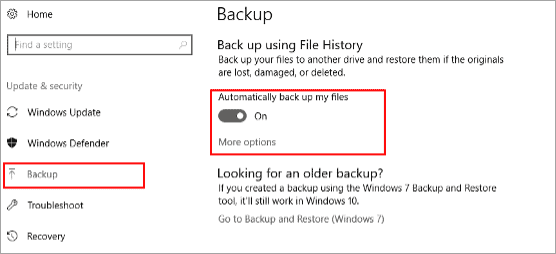
Ta bort tillfälliga filer:
- Tryck på "Windows + I" för att snabbt komma åt Windows-inställningarna, klicka på "System" > "Lagring".
- Välj "Denna PC (C:)" för att analysera.
- Välj "Tillfälliga filer".
- Markera rutan med innehåll du vill ta bort och välj knappen "Ta bort filer".
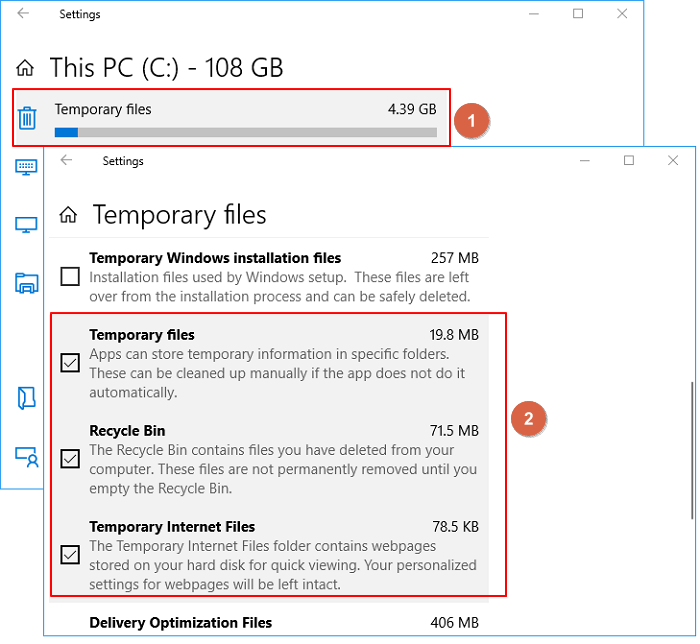
⭐Be om hjälp
Om du behöver ytterligare förklaring eller hjälp om någon metod eller steg, är vår dedikerade supportpersonal redo att ge skräddarsydd vägledning:
EaseUS Windows Boot Repair Services
Klicka här för att kontakta EaseUS Partition Master-experter gratis
EaseUS-experter finns tillgängliga för att förse dig med 1-mot-1 manuella tjänster (24*7) och hjälpa till att fixa Windows-startfel, BSOD eller datorstartslingor. Våra experter kommer att erbjuda dig GRATIS utvärderingstjänster och effektivt diagnostisera och lösa systemstartfel, Windows-stoppkoder och OS-problem med eftersläpning med hjälp av deras årtionden av erfarenheter.
- 1. Fixa BSOD - blue/black screen of death error på grund av Windows-uppdatering eller andra orsaker.
- 2. Bli av med Windows-startfel som att ingen startbar enhet hittades, eller BCD-filen är skadad.
- 3. Servera för att fixa 0X000_error codes på problem med Windows-system eller OS-startslingor.
Varför Windows Unexpected Store Exception Error uppstår
För att undvika Windows Unexpected Store Exception-fel i framtiden, vi bör utforska vad som orsakar det. Detta BSoD-fel kan uppstå på grund av en mängd olika orsaker, inklusive:
- Skadade systemfiler: Om viktiga systemfiler är skadade eller skadade kan det leda till felet Unexpected Store Exception.
- Inkompatibel hårdvara eller drivrutiner: Det här felet kan utlösas om det finns kompatibilitetsproblem med vissa hårdvarukomponenter eller drivrutiner.
- Minnesproblem: Problem med datorns minne, till exempel felaktiga RAM-moduler, kan orsaka felet Unexpected Store Exception.
- Dåliga sektorer på hårddisken: Problem med hårddisken, såsom dåliga sektorer eller korruption av filsystemet, kan resultera i detta fel.
- Programvarukonflikter: Konflikter mellan olika program eller motstridiga systeminställningar kan också leda till felet Unexpected Store Exception.
- Windows Update-konflikter: Om du använder en Windows-uppdatering och din dator får en blå skärm, kan du återställa Windows till den tidigare versionen.
- Skadlig programvara eller virusinfektioner: Skadlig programvara kan störa systemdriften och orsaka olika fel, inklusive felet Unexpected Store Exception.
Slutsats
Sammanfattningsvis täcker den här artikeln flera solida sätt att reparera BSoD-problem med oväntade butiksundantagsfel. Dessutom utforskar vi också vad som kan orsaka detta fel och förklarar det i detalj. Det här inlägget visar att EaseUS Partition Master är ett mångsidigt och professionellt verktyg för att reparera de flesta omstartbara Windows-fel eller färgskärmsfel. Använd funktionerna "Boot Repair", "Check File System" och "Check disk health" för att fixa dina BSoD-fel:
Vanliga frågor om oväntat butiksundantagsfel
Följ oss och hitta mer värdefull information om Oväntade Butiksundantag BSoD-fel i denna FAQ-del:
1. Vad orsakar felet oväntat undantag i Windows?
Oväntade undantagsfel kan uppstå av en mängd olika orsaker, såsom felaktig användarinmatning, programmeringsfel, enhetsfel, förlorade nätverksanslutningar, minneskonflikter med andra applikationer, program som försöker dividera med noll eller användare som försöker komma åt filer som inte är tillgängliga.
2. Hur fixar man en blue screen of death?
Du kan fixa BSoD genom att använda dessa sätt: återställ Windows, kontrollera systemfilen och tillämpa Boot Repair via EaseUS Partition Master. Den sista lösningen är den enklaste och snabbaste för datoranvändare. Lär dig steg-för-steg handledning för varje metod på följande sida:
💡 Ytterligare läsning: Hur man åtgärdar BSOD: Blue Screen of Death Error
3. Hur fabriksåterställer du en Windows-dator?
För att återställa din dator till fabriksinställningarna, klicka Start > Inställningar > Uppdatering och säkerhet > Återställning > Återställ den här datorn > Kom igång. Välj sedan Behåll mina filer i molnet eller lokalt, justera dina inställningar och ställ in Återställ förinstallerade appar.
Powiązane artykuły
-
Lösenordsåterställningsskiva Windows 7: Hur man skapar och använder
![author icon]() Joël/2024/12/22
Joël/2024/12/22
-
Bästa minne SD-formatverktyg gratis nedladdning 2024
![author icon]() Joël/2024/12/22
Joël/2024/12/22
-
Hur man migrerar Windows 7 till SSD på två enkla sätt
![author icon]() Joël/2024/12/22
Joël/2024/12/22
-
Samsung Format Utility Ladda ner gratis [med guide] 🚩
![author icon]() Joël/2024/12/22
Joël/2024/12/22
